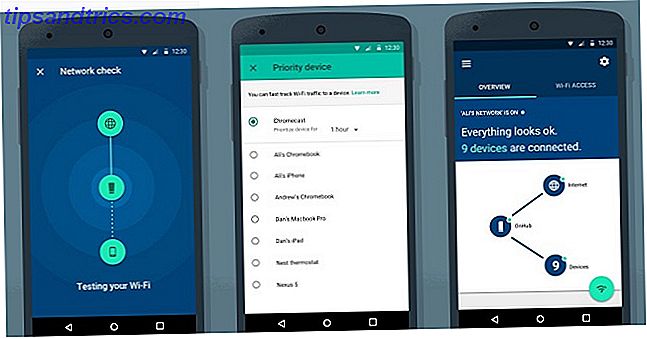Jide Technology Corporation vient de laisser tomber une troisième mise à jour massive de Remix Operating System (OS). Remix OS 3.0 donne aux utilisateurs la possibilité d'installer Android sur presque n'importe quel matériel. Comme Linux, Remix fonctionne très bien sur du matériel lent ou plus ancien. Si vous avez des pourritures moites, il est temps de les utiliser.
Je tiens à remercier William Tocci Junior pour l'élaboration d'un guide d'installation laborieusement détaillé. Sans son expertise éclairée, cet article n'existerait pas.
Configuration matérielle et logicielle
Jide recommande un système avec les spécifications suivantes:
- Processeur dual-core 2, 0 GHz.
- 2 Go de RAM.
- Un lecteur de stockage vide de 8 Go. (IMPORTANT: Remix OS effacera le lecteur de stockage cible s'il est installé.)
Vous pouvez exécuter Remix OS sur un système beaucoup plus faible, mais avec des pénalités de performance. Malgré cela, mon système AMD Kabini 1 GHz exécute toutes les applications que j'ai essayées avec rapidité et fluidité. Voici une photo d'un charpentier à base de Remix sur lequel j'ai travaillé:

Comme tous les systèmes d'exploitation mobiles, il inclut la navigation GPS via Google Maps, les fonctions de lecture multimédia et la diffusion de musique, entre autres. Presque n'importe quelle application dans Android peut également fonctionner sur Remix.
Remix OS est disponible en versions 32 bits et 64 bits sur la page de téléchargement de Jide. Avant de procéder à un téléchargement, déterminez la version dont vous avez besoin. Si vous ne connaissez pas la différence, la version 32 bits fonctionne sur presque tous les systèmes. En plus de cela, vous pouvez télécharger un torrent ou un fichier direct d'une société d'hébergement. Des deux, je recommande d'utiliser un torrent, ce qui nécessite d'utiliser un client torrent (voir ci-dessous pour plus de détails). Mon client préféré est QBittorrent qBittorrent - Un client BitTorrent multiplateforme poli, simple et fiable qBittorrent - Un client BitTorrent multiplateforme poli, simple et fiable En savoir plus.
Vous aurez besoin des logiciels et matériels suivants avant de continuer:
- Remix OS 3.0 32-bit (Téléchargement) ou 64-bit (Télécharger).
- Ce paquet contient également un outil qui installe Remix OS sur un lecteur flash.
- UNetbootin (Téléchargement, facultatif).
- GParted (Téléchargement, facultatif).
- Un client torrent Les 4+ meilleurs clients BitTorrent pour tirer le meilleur parti de vos téléchargements Les 4+ meilleurs clients BitTorrent pour tirer le meilleur parti de vos téléchargements BitTorrent est toujours un moyen fiable et assez rapide pour télécharger des fichiers volumineux. Ce n'est peut-être pas la meilleure méthode, mais parfois c'est la méthode la plus simple. Les clients sont assez simples et ... Lire la suite pour télécharger Remix OS (facultatif).
- Un lecteur USB formaté avec au moins 8 Go.
- Un deuxième lecteur USB formaté avec au moins 512 Mo ou un CD / DVD (en option).
- Un ordinateur pour installer Remix OS sur.
Imagerie GParted sur une clé USB ou un CD / DVD (en option)
Disques durs GParted repartitions Le CD GParted Live: un moyen rapide d'éditer vos partitions principales [Linux] Le CD GParted Live: un moyen rapide d'éditer vos partitions principales [Linux] Éditez vos partitions depuis l'extérieur de votre système d'exploitation. Le CD GParted Live est une distribution Linux simple que vous pouvez utiliser pour modifier la taille de vos partitions ou effacer complètement un lecteur. Construit autour de ... Lire la suite, et il est destructeur de sorte que vous perdrez toutes les données qui habitent le lecteur cible. Gardez à l'esprit que vous n'avez pas besoin de GParted pour installer Remix OS, mais cela facilite grandement le processus. Si le disque dur cible présente des problèmes de formatage ou de partitionnement, Remix OS ne fonctionnera pas.
Maintenant que vous avez été averti, voici comment déployer GParted sur une clé USB:
Insérez un lecteur flash (au moins 512 Mo), DVD ou CD dans votre ordinateur et exécutez UNetbootin. Ce fichier se trouve à l'intérieur du paquet contenant Remix OS. Vous devrez d'abord décompresser le paquet. Après le chargement de UNetbootin, vérifiez d' abord le bouton radio pour Diskimage . Deuxièmement, cliquez sur la boîte avec trois points à l' intérieur de celui-ci et localisez votre image (qui est un fichier ISO que vous devez décompresser) de GParted. Troisièmement, sélectionnez le lecteur flash que vous venez d'insérer. Quatrièmement, sélectionnez OK .
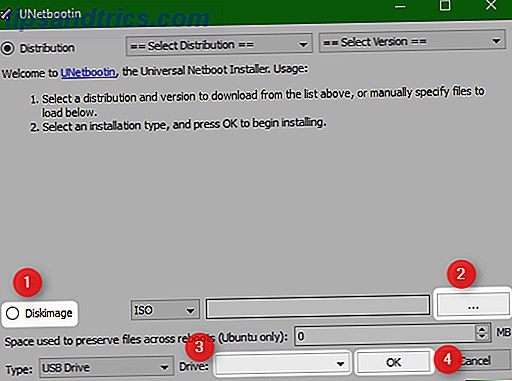
Imaging Remix OS 3.0 sur une clé USB ou un DVD
De la même manière que vous avez imaginé GParted, utilisez la version modifiée de Jure de UNetboointo pour graver l'ISO de Remix OS sur un lecteur amorçable. Le programme réside dans le même package qui contient le fichier ISO de Remix OS. Le nom du fichier est "Remix_OS_for_PC_Installation_Tool". Vous pouvez utiliser les étapes détaillées ci-dessus. La seule différence entre GParted et Remix OS est que le système d'exploitation Remix nécessite une clé USB d'au moins 8 Go. Les instructions officielles de Jide mentionnent que l'USB 3.0 est nécessaire, mais puisque vous allez installer Remix sur un disque dur, vous pouvez l'ignorer.
Après avoir décompressé le fichier et exécuté le programme, cliquez d'abord sur Parcourir . Deuxièmement, sélectionnez USB Drive ( pas de disque dur). Troisièmement, sélectionnez le lecteur flash correct, si vous avez plusieurs lecteurs flash USB insérés. Quatrièmement, et enfin, cliquez sur OK .
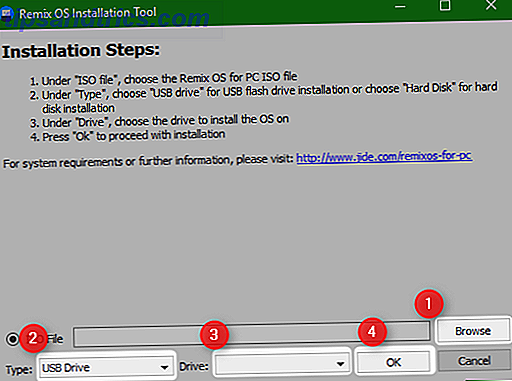
Jide conditionne une version légèrement modifiée de UNetbootin dans le fichier compressé que vous avez téléchargé depuis son site Web. Je recommande d'utiliser ceci pour l'image Remix sur un lecteur amorçable.
Utiliser GParted pour nettoyer le lecteur cible (facultatif)
Une fois que vous avez imagé Gparted et Remix OS sur des disques amorçables, insérez le disque GParted dans la machine cible et démarrez votre ordinateur. Avant de démarrer, appuyez sur la touche F10, F11 ou F12. La touche spécifique enfoncée dépend de votre système, mais la majorité des systèmes de démarrage sélectionnables utilisent la touche F12. Vous pouvez ou ne devez pas désactiver le démarrage sécurisé dans l'UEFI. Pour ceux qui ne connaissent que le BIOS, voici comment trouver si vous avez BIOS ou UEFI. Comment vérifier si votre PC utilise un microprogramme UEFI ou BIOS Comment vérifier si votre PC utilise un microprogramme UEFI ou BIOS Parfois, lors du dépannage, vous devez savoir si votre PC utilise UEFI ou BIOS. Voici comment vous pouvez vérifier facilement. Lire la suite .
Après un long processus d'initialisation, GParted affiche deux menus. La plupart des utilisateurs peuvent appuyer sur Entrée dans tous les menus, mais si vous souhaitez effectuer une visite guidée, procédez comme suit. Tout d'abord, dans le menu Configuration de la console-données, appuyez sur Entrée .
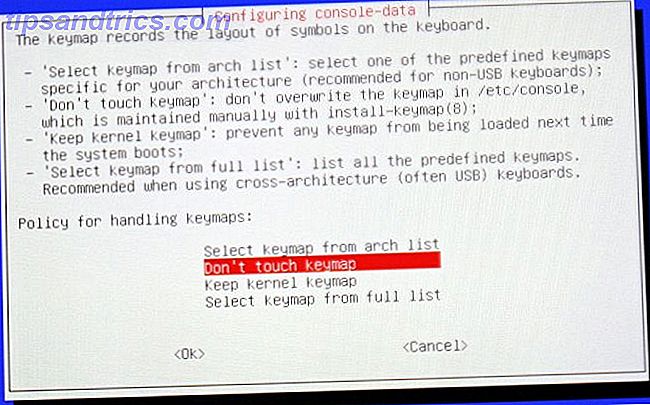
Deuxièmement, dans le menu de la langue du clavier, appuyez sur Entrée si vous êtes anglophone. Sinon, tapez le numéro associé à votre langue maternelle et appuyez sur Entrée.
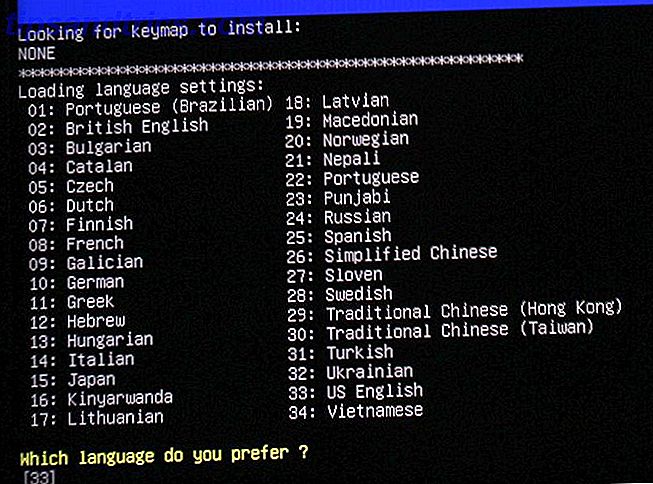
Après quelques écrans de chargement, l'interface GParted apparaît. Vous devriez voir le menu suivant:
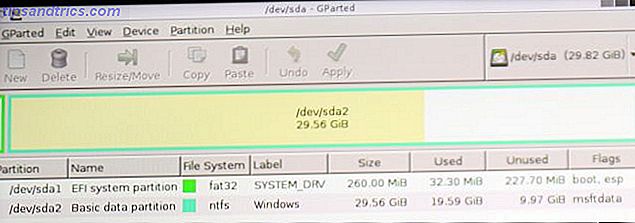
Si vous voyez des partitions sur le disque, vous devez les effacer. Tout d'abord, faites un clic droit sur l'entrée et choisissez Supprimer dans le menu contextuel. Ensuite, choisissez Apply dans les options en haut de l'interface GParted. Si vous avez plusieurs disques durs, assurez-vous que vous avez sélectionné le bon. Si vous ne le faites pas, vos données seront détruites. 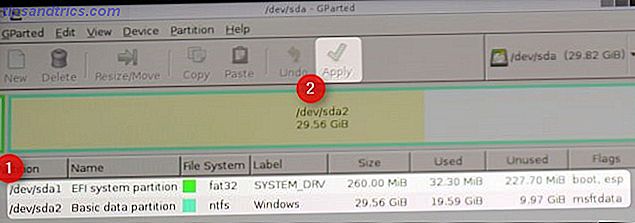
Maintenant que vous avez un disque de stockage propre, vous avez besoin d'une partition. Commencez par sélectionner Périphérique en haut de l'écran et cliquez sur Créer une table de partition . Ensuite, cliquez sur Appliquer . Cela crée une nouvelle table de partition sur votre disque. Vous recevrez un avertissement que vos données seront effacées. Choisissez Appliquer . L'étape suivante: créer une partition sur le lecteur.
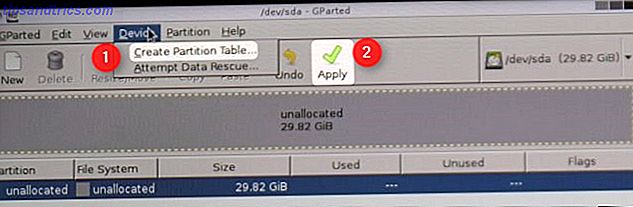
Tout d'abord, faites un clic gauche sur Partition en haut de l'interface et choisissez Nouveau . Ensuite, cliquez sur Appliquer .

Le menu suivant affichera la taille de la partition. La taille par défaut et le système de fichiers (EXT4) fonctionnent parfaitement. Juste gauche-cliquez sur Ajouter . Vous avez maintenant préparé votre disque de stockage pour Remix OS. Vous pouvez quitter GParted en cliquant sur le carré noir en haut à droite de l'écran. Vous pouvez quitter l'application GParted en double-cliquant sur l'icône de sortie rouge. Retirez le lecteur GParted de votre ordinateur une fois invité.
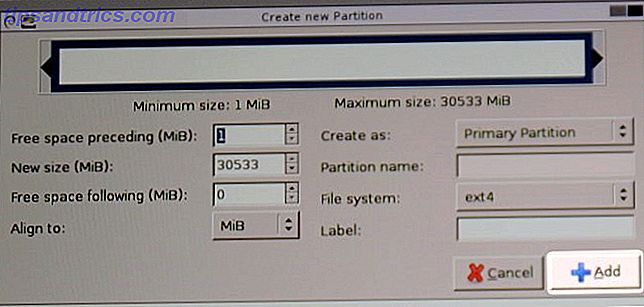
Installation de Remix OS sur un disque dur
Cette étape est la plus compliquée de toutes les étapes de ce guide. Tout d'abord, vous devez démarrer à partir du lecteur avec Remix OS installé en utilisant la touche F appropriée (normalement F12). Ensuite, mettez en surbrillance (mais ne lancez pas encore le processus d'installation) l'option pour le mode Résident et appuyez sur E.
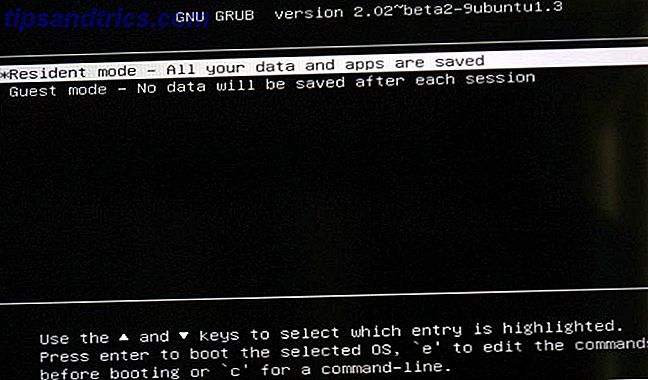
Vous verrez une liste de commandes Linux (ou UNIX). Utilisez les touches directionnelles de votre clavier pour naviguer jusqu'à l'entrée "DATA = USB_DRIVE_1" et remplacez-la par "INSTALL=2" . Cela devrait ressembler à ceci avant d'éditer le texte (texte indésirable encerclé en rouge):
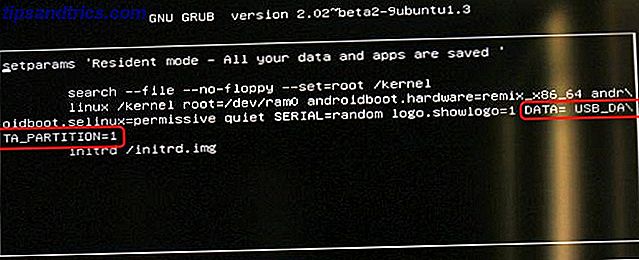
Après avoir modifié le texte, cela devrait ressembler à ceci:

Rappelez-vous que Linux est sensible à la casse, donc vous devez vous conformer à la casse des lettres. Après avoir vérifié que la commande correcte a été modifiée, appuyez sur F10. Le processus d'installation devrait commencer. L'installation et le démarrage initial peuvent prendre jusqu'à 30 minutes.
Une fois que cela se termine, vous recevrez une invite pour installer en anglais ou deux dialectes différents de chinois. Vous aurez envie d'anglais, le plus probable.
Installation du Google Play Store
Remix 3.0 inclut le Play Store par défaut, bien que son fonctionnement nécessite une activation. Si vous ne possédez pas d'accès Internet, cette étape ne fonctionnera pas. Heureusement, Remix inclut tout le support de pilote contenu dans Linux.
Le processus est simple: double-cliquez sur l'activateur Play depuis le bureau de Remix OS. À partir de là, vous entrerez dans un processus de configuration d'activation guidé.

Utilisation de Remix OS 3.0: Quoi de neuf?
Il existe plusieurs grandes différences entre Remix OS 2.0 (révision de Remix OS 2.0 A Real, alternative Android à Windows: Remix OS 2.0 A Real, alternative Android à Windows: Remix OS 2.0 Lire la suite) et Remix OS 3.0. Tout d'abord, Remix OS 3.0 est basé sur Android Marshmallow (Android Marshmallow) Android 6.0 Marshmallow: Qu'est-ce que c'est et quand vous l'obtiendrez Android 6.0 Marshmallow: Qu'est-ce qu'il est et quand vous l'obtiendrez Android Marshmallow est ici - mais pourquoi devriez-vous vous en soucier? Marshmallow apporte des permissions d'applications améliorées, des fonctions de copier-coller améliorées, de meilleures capacités de traduction, des améliorations de la durée de vie de la batterie et bien plus encore. Deuxièmement, il comporte également plusieurs applications cuites. Le plus important parmi ceux-ci: le Google Play Store. Cela signifie que Remix reçoit un accès complet au vaste référentiel d'applications Android.
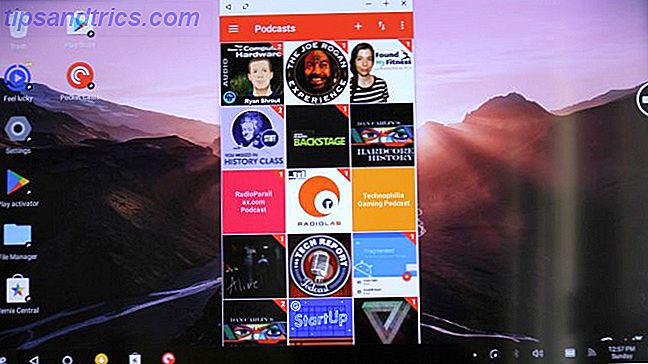
Devriez-vous installer Remix OS 3.0?
Si vous possédez un ancien ordinateur, alors oui . Remix OS 3.0 capture tout ce qui est incroyable sur Android et le rend installable sur la plupart du matériel. Bien que ce ne soit pas entièrement open source, les développeurs de Remix respectent pleinement les licences open source.
Comme son prédécesseur, la troisième itération de Remix apporte une excellente compatibilité avec les applications et les systèmes. La plupart des systèmes x86 ne peuvent pas exécuter la plupart des applications Android en raison de différences de logique fondamentales entre le code ARM et x86. Remix utilise une méthode appelée émulation ARM, qui permet aux systèmes x86 de contourner cette restriction. En un mot, si vous aimez les faibles besoins en ressources de Linux, mais que vous n'aimez pas l'écosystème de ses applications, Remix OS 3.0 peut vous convenir.
Avez-vous déjà essayé Remix OS 3.0? Quelles ont été vos expériences? Si non, que pensez-vous de cela?